Ar planuojate renginį? Ar palaikote ryšį su draugais? Vadovaujate komandiniam projektui darbe? Mums dažnai reikia būdo bendrauti su daugeliu žmonių vienu metu. Laimei, „iMessage“ grupės pokalbiai leidžia jums tai padaryti.
iMessage leidžia siųsti tekstus, nuotraukas, garso klipus ir vaizdo įrašus – viską, ko jums reikia žinutei perduoti! „iMessage“ grupės pokalbyje keli žmonės gali gauti šiuos pranešimus ir į juos atsakyti tame pačiame pokalbyje.

Viskas, ko jums reikia, yra Apple ID paskyra, interneto prieiga ir Apple įrenginys.
Turinys
-
Greiti patarimai
- Susijęs:
-
Kas yra grupės iMessage, pasak Apple?
- „Apple“ visiškai palaiko tik grupinius „iMessage“ pokalbius
-
Kaip sukurti „iMessage“ grupės pokalbį
- Grupiniuose pokalbiuose paminėkite žmones
- Eilutiniai atsakymai arba gijos grupės pokalbiuose
-
Kaip pavadinti grupės pokalbį žinučių programoje
- Sugalvokite įsimintiną grupės pavadinimą
- Pakeiskite grupės pavadinimą ir vaizdą „iMessage“.
- Negalite pakeisti grupės pokalbio pavadinimo?
-
Kaip pridėti ką nors prie esamos „iMessage“ grupės
- Pridėkite naujų narių prie grupės „iMessage“ pokalbio
- Kaip pašalinti ką nors iš „iMessage“ grupės
- Kaip nutildyti pranešimus
- Kaip išeiti iš grupės pokalbio
-
Pradėkite siųsti žinutes!
- Susiję įrašai:
Greiti patarimai
Vykdykite šiuos trumpus patarimus, norėdami sukurti ir siųsti grupės pranešimus iPhone, iPad ar iPod touch:
- Patikrinkite, ar įjungtas MMS pranešimų siuntimas, jei norite siųsti tekstinius pranešimus į ne „Apple“ įrenginius. Eiti į Nustatymai > Žinutės ir įjunkite MMS žinutės.
- Atidaryk Žinutės programą ir sukurkite naują pranešimą.
- Viduje konors Kam: lauką, įveskite visus gavėjus arba bakstelėkite Papildyti (+) piktogramą, kad pasirinktumėte juos iš adresatų sąrašo.
- Įveskite pranešimą ir bakstelėkite rodyklę, kad ją išsiųstumėte.
Susijęs:
- Kaip pašalinti save iš grupės „iMessage“.
- Kas yra iMessage? Pagrindinis vadovas
- Nėra teksto ar pranešimų įspėjimų ar garsų „iPhone“? Pataisoma
- Kaip ištrinti tekstus ir „iMessages“ savo „Mac“.
- Čia yra didžiausi „iOS 12“ pranešimų ir „FaceTime“ pakeitimai
- Ar jums nuolat trūksta žinučių ir skambučių? Štai kaip tai ištaisyti
Kas yra grupės iMessage, pasak Apple?
Grupės pranešimai kelia painiavą, ypač kai prie mišinio pridedate „iMessage“! Štai ką „Apple“ laiko trijų tipų grupės pranešimais:
-
Grupė iMessage: Visi pranešimai siunčiami iš Apple įrenginių naudojant Apple ID su įjungtu iMessage. „iMessage“ palaiko nuotraukas ir vaizdo įrašus bei tekstus.
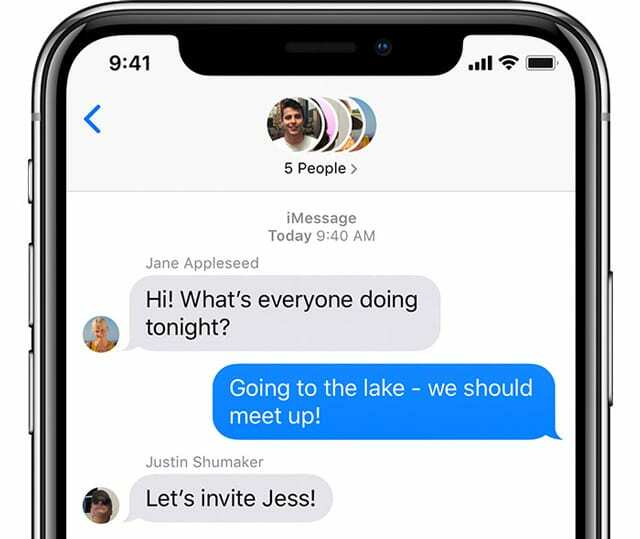
-
Grupės MMS: Dalyviai siunčia pranešimus iš įvairių Apple įrenginių ir ne Apple įrenginių. Kaip ir „iMessage“, grupės MMS taip pat palaiko nuotraukas ir vaizdo įrašus bei tekstus.
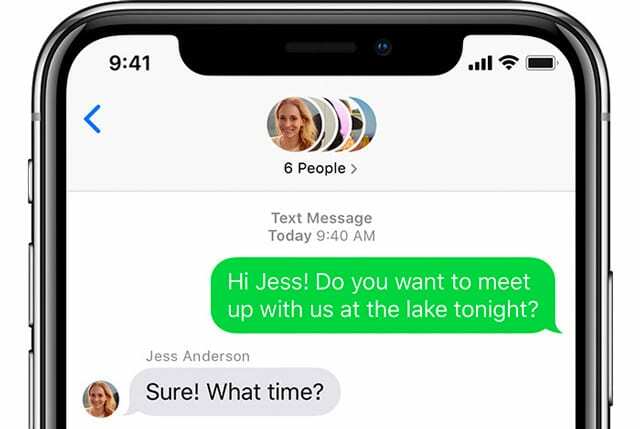
- Grupės SMS: Grupės dalyviai siunčia pranešimus iš visų tipų įrenginių be jokio daugialypės terpės palaikymo. Žinutės siunčiamos kaip atskiri tekstai ir žmonės nemato atsakymų iš visos grupės.
„Apple“ visiškai palaiko tik grupinius „iMessage“ pokalbius
Taip, teisingai! Nors galima naudoti bet kokio tipo grupinius pokalbius, jūsų „iPhone“ tikrai palaiko tik „iMessage“ grupės pokalbius. Čia visi dalyviai naudojasi Apple įrenginiais, o pranešimai rodomi mėlynais burbulais.
Tik „iMessage“ grupės pokalbiai leidžia pavadinti grupę, pridėti arba pašalinti žmones, siųsti tiesioginius atsakymus arba išeiti iš grupės.
Pagal pranešimų spalvas galite atskirti grupinį „iMessage“ pokalbį nuo MMS arba SMS grupės pokalbio. Jei visi pranešimų burbulai yra mėlyni, tada naudojate „iMessage“. MMS ir SMS žinutės rodomos žaliai.

Kaip sukurti „iMessage“ grupės pokalbį
Pirmiausia sukurkime grupės pokalbį.
Idealiu atveju visi, su kuriais norite susisiekti, turi „Apple“ įrenginį, leidžiantį naudoti „iMessage“. Jei ne, galite naudoti tik SMS arba MMS grupes, kurių naudojimą operatorius gali apmokestinti.
Bet kuriuo atveju grupės pokalbių kūrimo procesas yra tas pats.
- Atidaryk Žinutės programėlę pasirinktame Apple įrenginyje.
- Bakstelėkite Pieštukas piktogramą, kad sukurtumėte naują pranešimą.
- Viduje konors Kam: lauke įveskite visų, kuriuos norite įtraukti į grupę, vardą, numerį arba el. pašto adresą. Arba bakstelėkite Papildyti (+) piktogramą ir raskite juos savo kontaktų sąraše.
- Kai pridedate kontaktų, jų vardai rodomi mėlyna arba žalia spalva.
- Mėlyna reiškia, kad jie turi prieigą prie „iMessage“.
- Žalia reiškia, kad jie gali būti tik MMS arba SMS.
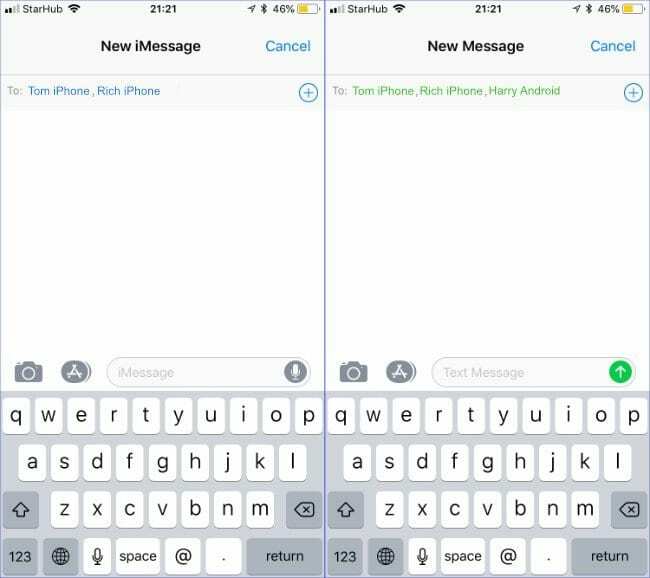
Kontaktų vardai rodomi mėlynai ir žaliai, nurodant iMessage ir SMS.
- Pridėję kontaktų sąrašą, įveskite pranešimą ir bakstelėkite siuntimo piktogramą, kad sukurtumėte grupę. Visi, kuriuos pridėjote, gali skaityti pranešimą ir į jį atsakyti.
Mobiliojo ryšio operatorius gali apriboti maksimalų žmonių, kuriuos galite pridėti, skaičių.
Bandymo būdu sukūrėme daugiau nei 25 žmonių grupę, tačiau kitų vartotojų skaičius buvo apribotas iki 10 ar 20 narių.
Grupiniuose pokalbiuose paminėkite žmones
Išleisdama „iOS 14“, „Apple“ leido paminėti žmones jūsų „iMessage“ grupės pokalbiuose, kad įsitikintų, jog jie mato pranešimą.
Norėdami tai padaryti, įveskite @ simbolį, po kurio nurodomas to asmens vardas jūsų žinutėje. Kai tai darote, jų vardas yra mėlynas arba paryškintas.
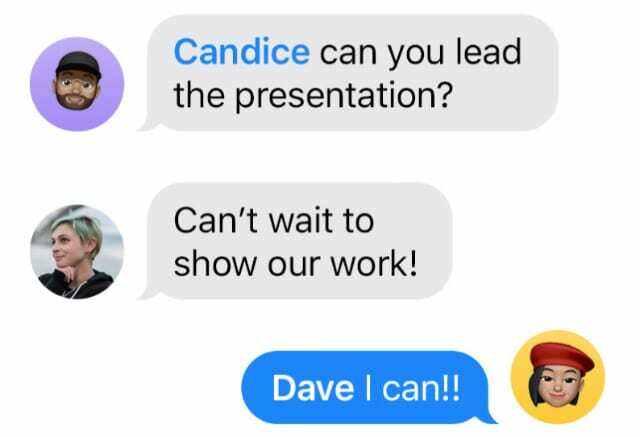
Taip pat galite įvesti asmens vardą be @ simbolio, tada bakstelėkite vardą ir pasirinkite tą asmenį prieš siųsdami pranešimą.
Jei tas asmuo pokalbį nutildęs, jis vis tiek gali gauti pranešimą, jei paminėsite jį pranešime.
Eilutiniai atsakymai arba gijos grupės pokalbiuose
„IOS 14“ išleidimas taip pat suteikė galimybę atsakyti į tam tikrus pranešimus grupės pokalbyje. Šis atsakymas suskaidomas į atskirą giją, leidžiančią atskirti skirtingus pokalbius tame pačiame pokalbyje.
Norėdami pradėti tiesioginį atsakymą, bakstelėkite ir palaikykite pradinį pranešimą ir pasirinkite Atsakyti. Tada įveskite savo pranešimą, kad sukurtumėte giją.
Įterptieji atsakymai rodomi su linija, susiejančia juos su ankstesniais tos gijos pranešimais. Taip pat galite matyti pranešimą, į kurį jie atsako, aiškiame debesėlyje.
Norėdami tęsti esamą tiesioginį atsakymą, bakstelėkite naujausią pranešimą, kad pamatytumėte visus tos gijos pranešimus. Tada įveskite ir išsiųskite naują pranešimą kaip įprastai.
Arba slinkite aukštyn ir bakstelėkite pradinį pranešimą, kuris nurodo atsakymų į tą pranešimą skaičių.

Kaip pavadinti grupės pokalbį žinučių programoje
Dabar žinote, kaip sukurti „iMessage“ grupės pokalbius, todėl norėsite išmokti juos pavadinti.
Atminkite, kad grupę galite pavadinti tik „iMessage“. Negalite pavadinti grupės SMS arba MMS pokalbio.
Skirtingai nuo kitų grupės iMessage funkcijų, pvz Palikite šį pokalbį ir Pašalinti narį, kurioms iš viso reikia mažiausiai 4 narių, galite pavadinti grupę, kurioje yra tik du žmonės. Ir, žinoma, viskas, kas viršija du, taip pat veikia!
Taip pat galite sukurti tinkintą piktogramą, kurią naudosite savo grupės pokalbiui!
Sugalvokite įsimintiną grupės pavadinimą
Pakankamai paprasta, kad matytumėte, su kuo kalbate pokalbiuose vienas su vienu, tačiau grupinius pokalbius ir įvairias jų konfigūracijas gali būti sunku sekti.
Pagal numatytuosius nustatymus grupė pavadinta visų narių vardu, todėl ji greitai nubėga už ekrano krašto.
Tai ypač glumina, jei turite kelias grupes su šiek tiek skirtingais nariais.
Geresnis pasirinkimas yra pakeisti pavadinimą į ką nors tinkamo, pvz., „Work Buddies“ arba „Cinema Club“. Tiesiog atminkite, kad bet koks jūsų pasirinktas vardas yra matomas visiems grupės nariams!
Pakeiskite grupės pavadinimą ir vaizdą „iMessage“.
- Atidarykite grupės pokalbį Žinutės programėlė.
- Bakstelėkite profilio nuotraukas arba grupės pokalbio vaizdą ekrano viršuje,
- Bakstelėkite Informacija > Keisti vardą ir nuotrauką.
- Ekrano viršuje įveskite grupės pavadinimą.
- Slinkite žemyn, kad pasirinktumėte iš anksto pasirinktą grupės pokalbio vaizdą arba bakstelėkite vieną iš keturių piktogramų viršuje, kad sukurtumėte savo:
- Kamera: Nufotografuokite naudodami fotoaparatą.
- Nuotraukos: Pasirinkite nuotrauką iš savo nuotraukų bibliotekos.
- Jaustukai: Naudokite jaustuką ir pasirinkite fono spalvą.
- Pieštukas: Įveskite dvi raides ir pasirinkite fono spalvą.
- Bakstelėkite padaryta norėdami išsaugoti grupės pokalbio pavadinimą ir vaizdą. Tai pakeičia visiems grupės nariams.
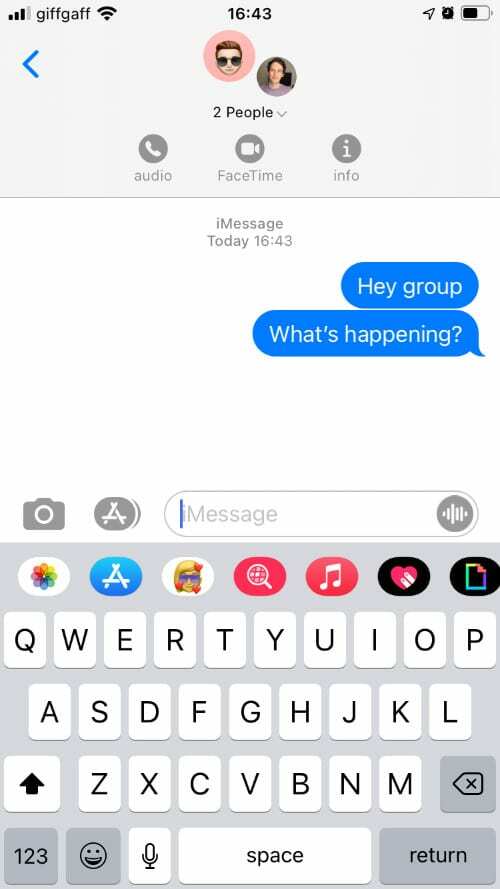
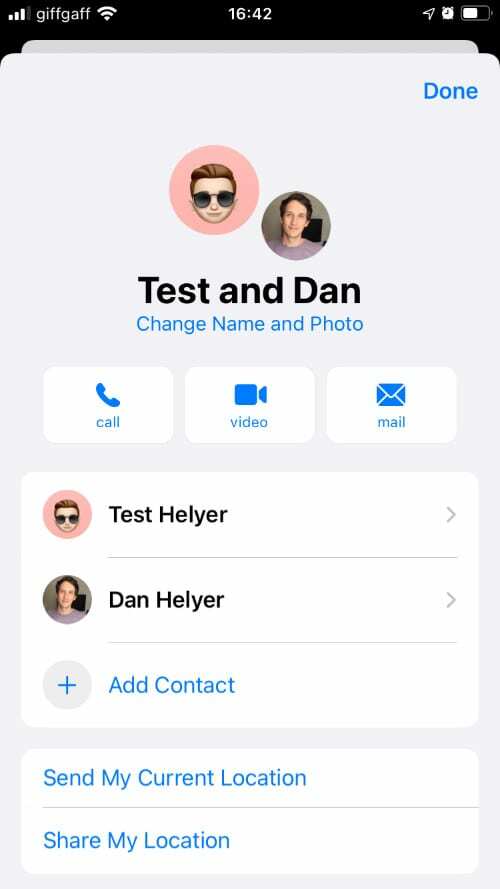
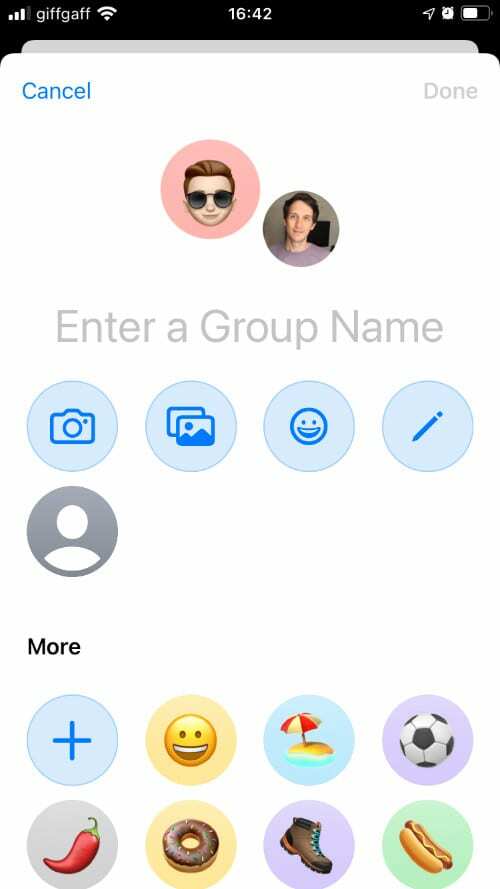
Negalite pakeisti grupės pokalbio pavadinimo?
Jei nematote parinkties pakeisti grupės pokalbio pavadinimą, greičiausiai jūsų grupėje yra žmonių, kurie nenaudoja „iMessage“. Tai reikštų, kad negalite naudoti „iMessage“ grupės pokalbių ir grįžti prie MMS arba SMS grupės pokalbių.
Taip gali nutikti, jei žmonės naudoja ne Apple įrenginius arba nėra prisijungę prie iMessage savo Apple įrenginiu.
Kaip pridėti ką nors prie esamos „iMessage“ grupės
Įprasta, kad vystantis grupės pokalbiui reikia pridėti naujų narių.
Galbūt iš pradžių neturėjote kieno nors kontaktinių duomenų, o galbūt grupės dėmesys buvo perkeltas į daugiau žmonių.
Bet kuriuo atveju į pokalbį galite įtraukti naujų žmonių bet kuriuo metu.
Pridėkite naujų narių prie grupės „iMessage“ pokalbio
- Atidarykite grupės pokalbį „iMessage“ ir bakstelėkite grupės pokalbio vaizdą ekrano viršuje.
- Bakstelėkite Informacija, tada slinkite žemyn ir pasirinkite Pridėti kontaktą.
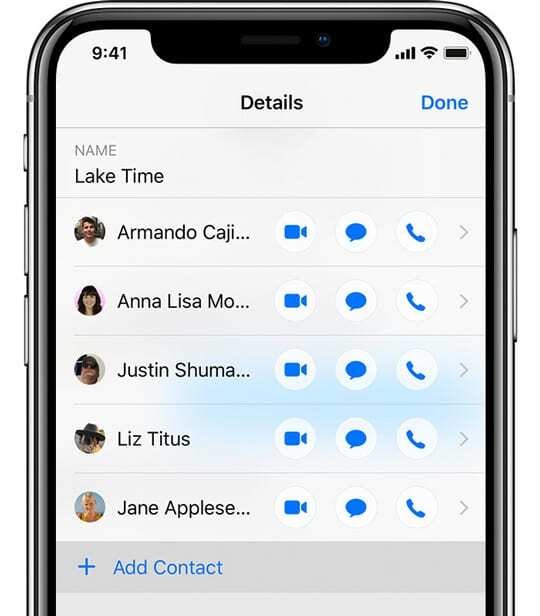
- Tada įveskite kieno nors kontaktinę informaciją arba bakstelėkite Papildyti (+) piktogramą, kad pasirinktumėte juos iš savo kontaktų sąrašo.
- Įėję į grupę nauji nariai nemato jokių ankstesnių pranešimų, tačiau gali gauti ir atsakyti į visus naujus pranešimus.
Kaip pašalinti ką nors iš „iMessage“ grupės
Galų gale galbūt norėsite pašalinti žmones iš „iMessage“ grupės pokalbių. Taip gali būti dėl to, kad juos įtraukėte per klaidą arba dėl to, kad jie trukdė grupei.
Nepriklausomai nuo priežasties, lengva duoti jiems įkrovą.
Naudotojus galite pašalinti tik tuo atveju, jei iš pradžių yra daugiau nei du kiti nariai. Priešingu atveju taip pat galite tiesiog parašyti pranešimą likusiam asmeniui atskirai.
- Atidarykite grupės pokalbį „iMessage“ ir bakstelėkite grupės pokalbio vaizdą ekrano viršuje.
- Bakstelėkite Informacija norėdami peržiūrėti visus savo grupės narius.
- Slyskite kairėn ant asmens, kurį norite išmesti, ir bakstelėkite Pašalinti.
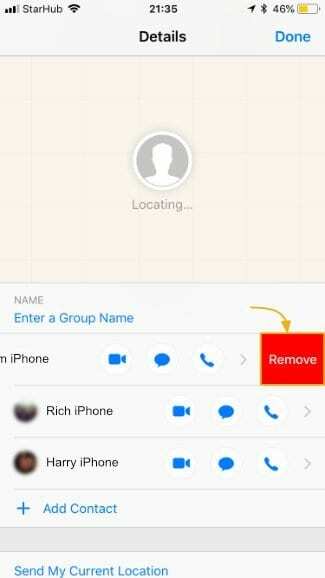
Pašalinkite nepageidaujamus kontaktus iš grupės pokalbių perbraukdami per jų vardą. - Tai padarius pašalintam asmeniui pranešama, kad jis „išėjo iš pokalbio“. Jie negalės siųsti ar gauti pranešimų su ta grupe, nebent pridėsite juos dar kartą.
Kaip nutildyti pranešimus
Jei grupės pokalbis užsidega, galbūt norėsite kuriam laikui nutildyti pranešimus.
Taip gali būti, jei negalite iš karto atsakyti. O gal tiesiog pavargote tiek daug girdėti savo skambėjimo melodiją.
Galite nutildyti pranešimus apie bet kurį pokalbį Apple Messages programoje naudodami vieną iš dviejų toliau nurodytų būdų:
- Perbraukite kairėn per grupės pokalbio pavadinimą iš pokalbių sąrašo Žinutės programėlė. Tai suteikia jums galimybę Slėpti įspėjimus.
- Arba atidarykite Informacija puslapis grupės pokalbyje. Tada slinkite žemyn ir įjunkite Slėpti įspėjimus variantas.
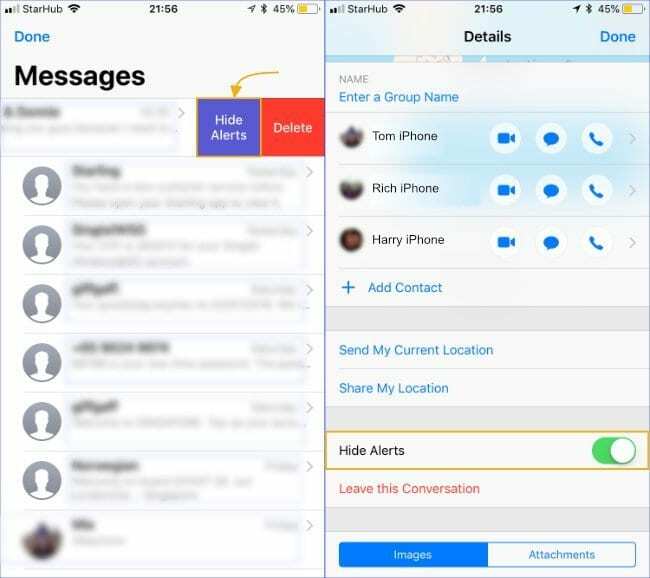
Šalia nutildytų pokalbių rodoma mėnulio piktograma.
Vis tiek galite skaityti pranešimus ir į juos atsakyti, bet daugiau negausite pranešimų apie tą pokalbį.
Išjungę įspėjimus nepamirškite grupės. Galite bet kada jas vėl įjungti, atlikdami tuos pačius aukščiau nurodytus veiksmus Rodyti įspėjimus.
Kaip išeiti iš grupės pokalbio
Galų gale tikriausiai nustosite naudoti daugiau grupinių pokalbių.
Gali būti, kad jo sukūrimo tikslas jau praėjo arba tiesiog jums užtenka pranešimų antplūdžio, kad galėtumėte neatsilikti.
Jei norite išeiti iš grupės pokalbio, turite paskutinį kartą apsilankyti grupės pokalbio informacijos puslapyje.
- Atviras Žinutės ir pasirinkite grupės pokalbį.
- Bakstelėkite profilio vaizdą ekrano viršuje, tada bakstelėkite Informacija.
- Slinkite žemyn ir pasirinkite Palikite šį pokalbį.
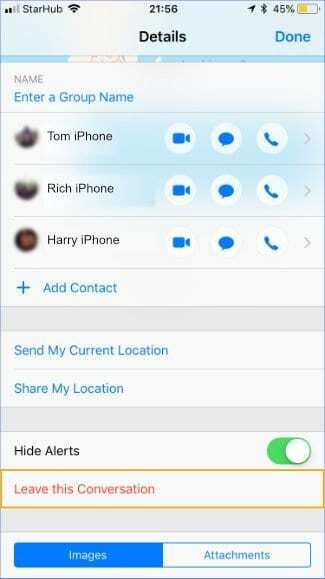
Juose galite palikti pokalbius tik su trimis ar daugiau žmonių. Tai įspėja kitus narius, iš kurių palikote, ir nebegausite jokių pranešimų iš tos grupės.
Norėdami gauti daugiau informacijos, žr. šį išsamų straipsnį paliekant grupinius pokalbius.
Pradėkite siųsti žinutes!
Turėtumėte jaustis patogiai naudotis „iMessage“ grupės pokalbiais!
Tačiau, jei kyla klausimų arba jis neveikia taip, kaip tikėjotės, būtinai praneškite mums komentaruose ir mes tikrai padėsime.

Danas rašo mokymo programas ir trikčių šalinimo vadovus, kad padėtų žmonėms kuo geriau išnaudoti savo technologijas. Prieš tapdamas rašytoju, jis įgijo garso technologijų bakalauro laipsnį, prižiūrėjo remonto darbus „Apple Store“ ir net dėstė anglų kalbą Kinijoje.
